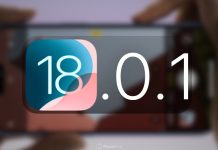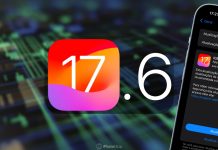Se você atualizou para o iOS 8 e seu iPhone ou iPad não aparecem mais na lista para sincronização via Wi-Fi, saiba aqui como resolver.
A sincronização do iTunes via Wi-Fi é um recurso muito prático, que, como o nome diz, te permite sincronizar seu aparelho sem precisar conectar ele no computador com o cabo. Basta que eles estejam ligados na mesma rede sem fios.
Se você não sabe como ativar a sincronização via Wi-Fi, leia nosso tutorial: Aprenda a sincronizar seu iPhone via Wi-Fi e fique livre dos cabos.
Agora, vamos ao que interessa. Muitos usuários tem reportado que após atualizar para o iOS 8, estão tendo problemas com a sincronização sem fios – eu, inclusive. Para alguns, o iTunes fica sincronizando o tempo todo, e para outros, como eu, o dispositivo simplesmente não aparece lá na lista. Só depois que eu conecto o cabo, e desconecto, é que ele continua na listagem. E basta eu fechar o iTunes para que ele suma de novo.
Realmente não tem uma única explicação para o problema. Esse pode ser mais um bug do iOS 8, que esperamos e rezamos que seja resolvido na próxima atualização, e tomara que chegue logo.
No entanto, o site iMore fez uma coletânea de dicas que podem solucionar o problema, em alguns casos.
1 – Atualizar iOS e iTunes
Primeiramente, antes de tudo, verifique se ambos iOS e iTunes estão rodando suas respectivas versões mais atualizadas.
No caso do iOS, é o iOS 8.0.2. Para verificar, vá em Ajustes > Geral > Atualização de Software (se tem certeza de que já tem o iOS 8.0.2, pule essa etapa, claro).
No iTunes, você encontra a opção para verificar atualizações nas Configurações, ou na Mac App Store se utiliza Mac.
2 – Reiniciar o iTunes e todos os iDevices
Se já está tudo na última versão, experimente reiniciar o iTunes e o iPhone/iPad.
Para reiniciar seu iPhone, basta segurar simultaneamente as teclas Power e Home por alguns segundos, até que apareça a tela da maçã de novo.
3 – Esqueça e conecte-se novamente a sua rede Wi-Fi
Uma outra possível solução é você esquecer a rede Wi-Fi que estiver, e conectar-se a ela novamente. Lembre-se de ter a senha em mãos!
Para isso, vá em Ajustes > Wi-Fi, toque a rede ativa e esqueça ela no botão correspondente.
Você deve fazer o mesmo no Windows ou Mac.
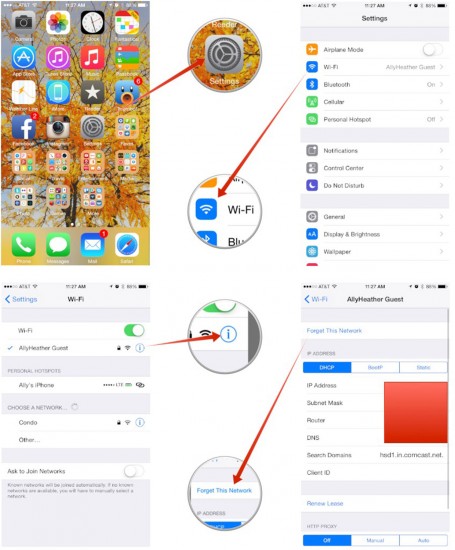
4 – Desative o Handoff no iPhone e iPad
Vá em Ajustes > Geral > Handoff & Aplicativos Sugeridos e desative o recurso em todos os seus dispositivos.
Essa não é de fato uma correção do problema, mas tem funcionado para alguns usuários.
5 – Redefinir as configurações de rede
Tente redefinir todas as configurações de rede do seu iPhone ou iPad. Para isso, basta ir em Ajustes > Geral > Redefinir, e selecionar a opção “Redefinir Ajustes de Rede”.
Lembre-se que com isso todas as suas redes Wi-Fi salvas, além de configurações de Bluetooth serão excluídas.
6 – Esperar pelo iOS 8.1
Se nenhuma das soluções acima funcionar, o único jeito é esperar pelo iOS 8.1, que a Apple já está testando.
Caso saiba de alguma outra solução, ou tenha outros problemas, não deixe de comentar logo abaixo.
Quer mais dicas para o iOS 8?
- Dica: conheça todos os recursos do Mail, no iOS 8
- Dica: 20 coisas que são possíveis no iOS 8 e não no iOS 7
- Dica: corrigindo problemas de duração da bateria no iOS 8
Você já atualizou para o iOS 8? Caso você tenha um iPhone 4S/5/5S/5C ou iPhone 6, além do iPad 2 em diante (não recomendo atualizar o iPad 2), e não tenha colocado ainda o novo sistema, leia nossos tutoriais e dicas:
















![[Vídeo] Como usar ao máximo o aplicativo Lembretes no iPhone](http://iphonedicas.com/wp-content/uploads/2015/12/Youtube-Cover-Lembretes-1-218x150.jpg)
![[Vídeo] Como limpar a memória RAM do iPhone em 10 segundos](http://iphonedicas.com/wp-content/uploads/2015/12/Youtube-Cover-limpar-ram-1-218x150.jpg)